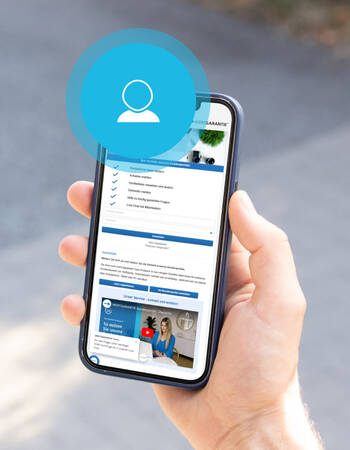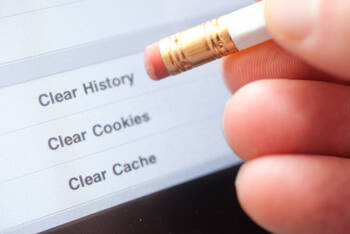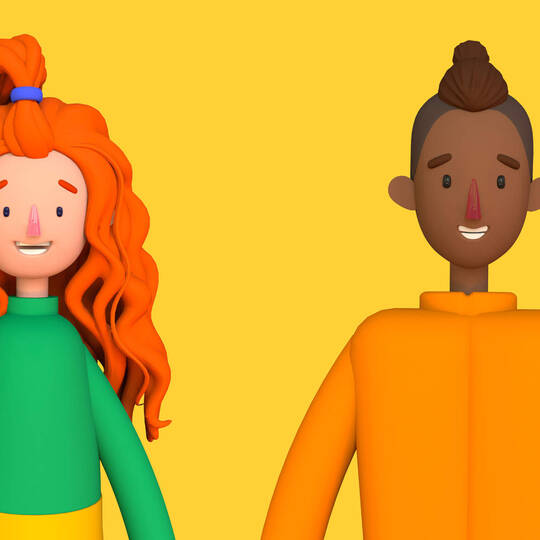
Ratgeber Elektronik WhatsApp Avatare – Funktion & wie sie erstellt werden
Wenn Sie einen Blick auf die Österreichische Politik werfen, auf den vermeintlichen Erfolg von Immobilienmogulen und auf die Wiener High Society, dann scheint so zu tun, als ob zum Pflichtprogramm zu gehören. Praktisch, denn genau darum geht es auch bei der Avatar-Funktion auf WhatsApp. Mit dieser können Sie nämlich eine digitale Version von sich erstellen, anstatt selbst in Erscheinung zu treten. Haben Sie schon einmal versucht, einen Avatar von sich in WhatsApp zu kreieren? Bisher war der Prozess ziemlich kompliziert. Aber seit Ende 2022 gibt es eine neue Funktion, die den Vorgang vereinfacht. Statt den Avatar manuell anzupassen, generiert ihn die App automatisch basierend auf einem Selfie von Ihnen. Wir erklären Ihnen Stück für Stück, wie das geht.
Avatar bei WhatsApp: Was ist das eigentlich?
WhatsApp hat eine neue Funktion für Profilbilder und Sticker eingeführt. Um das Erstellen von Avataren zu vereinfachen, bietet der Messenger-Dienst die Möglichkeit, sie automatisch aus einem Selfie zu generieren.
Alles, was Sie tun müssen, ist ein Foto mit Ihrer Handy-Kamera zu machen, und mit nur wenigen Klicks erstellt die App eine passende Avatar-Version von Ihnen. Diese können Sie entweder als Profilbild verwenden oder als Sticker in Ihren Chats versenden.
Neben verschiedenen Körper- und Gesichtsmerkmalen steht Ihnen eine Vielzahl von Kleidungsstücken und Accessoires zur Verfügung.
WhatsApp-Avatar erstellen: So geht´s
- Öffnen Sie zunächst WhatsApp auf Ihrem Smartphone und gehen auf Einstellungen. Dazu können Sie unter Android das Drei-Punkt-Menü antippen und dann "Einstellungen" wählen. Auf dem iPhone finden Sie die Option "Einstellungen" direkt unten rechts.
- Wählen Sie die "Avatar"-Option aus.
- Drücken Sie auf "Beginnen Sie mit Ihrem Avatar".
- Sobald eine Seite mit Informationen zu WhatsApp-Avataren erscheint, klicken Sie auf "Los geht's", um mit der Erstellung Ihres Avatars zu beginnen.
- Gestalten Sie Ihren Avatar ganz nach Ihren Wünschen.
- Sobald Sie zufrieden sind, klicken Sie oben rechts auf "Fertig".
- Bestätigen Sie die vorgenommenen Änderungen mit "Speichern".
- Im Anschluss tippen Sie auf "Fortfahren", um zum Avatar-Bereich in der App zu gelangen.
- Es steht Ihnen frei, Ihren Avatar jederzeit anzupassen.
Avatare bei WhatsApp als Profilbild einstellen

- Öffnen Sie die WhatsApp-Einstellungen. Android-User gehen auf das Drei-Punkt-Menü und dann "Einstellungen". Beim iPhone genügt ein Fingertipp unten rechts auf "Einstellungen".
- Im Anschluss klicken Sie auf Ihr Profilbild.
- Gehen Sie rechts neben Ihrem aktuellen Profilbild auf das Kamera-Symbol.
- Wählen Sie dann die Option "Avatar".
- Jetzt haben Sie die Möglichkeit, Ihren Avatar sowie einen Hintergrund festzulegen. Sobald Sie fertig sind, tippen Sie oben rechts auf das Häkchen, um den Avatar als Ihr Profilbild zu verwenden.
Sticker bei WhatsApp nutzen
- Gehen Sie in einen WhatsApp-Chat, in dem Sie einen Sticker verschicken möchten. Links neben dem Textfeld finden Sie das Smiley-Symbol. Klicken Sie darauf. Unten am Bildschirmrand wählen Sie das letzte Symbol in der Mitte. Dadurch öffnen sich Ihre Avatar-Sticker.
- Wählen Sie nun einen Sticker Ihrer Wahl aus. Um die Auswahl zu erleichtern, befindet sich oben eine Leiste mit verschiedenen Emotionen, die Ihnen helfen, bestimmte Sticker schneller zu finden. Sobald Sie auf einen Sticker tippen, wird dieser im Chat verschickt.
Avatar auf WhatsApp ändern oder löschen
- Gehen Sie in die Einstellungen in WhatsApp. Auf einem Android-Gerät finden Sie diese, indem Sie oben rechts auf die drei Punkte tippen und "Einstellungen" auswählen. Auf dem iPhone wählen Sie hingegen unten rechts "Einstellungen".
- Im nächsten Schritt navigieren Sie zu "Avatar"
- Dort haben Sie die Möglichkeit, Ihren Avatar zu entfernen.
Bestätigen Sie das Entfernen mit "Löschen". Dadurch wird Ihr Avatar entfernt. Sie haben jedoch jederzeit die Möglichkeit, einen neuen Avatar zu erstellen.